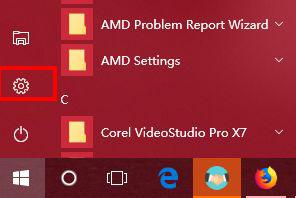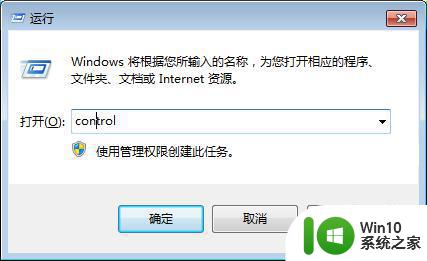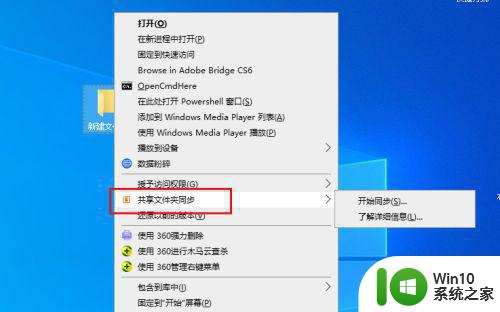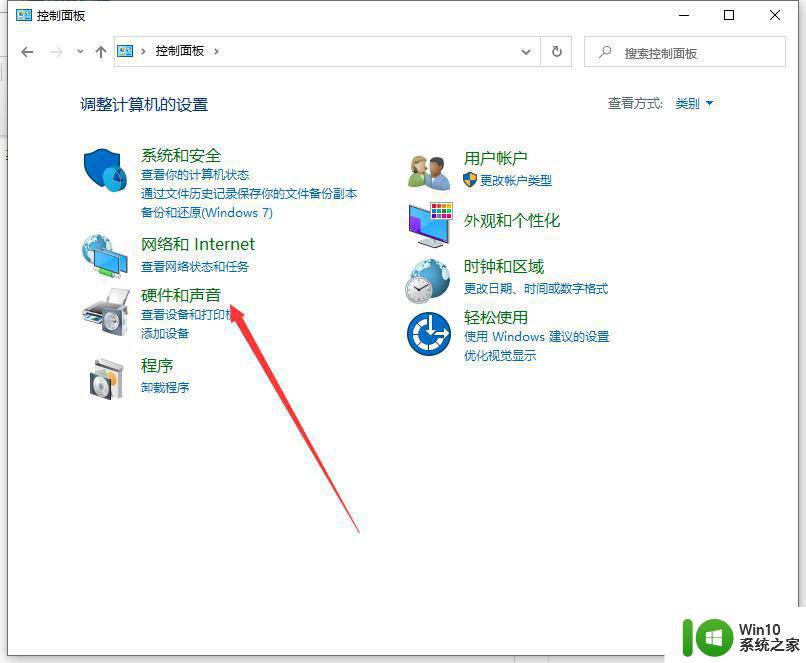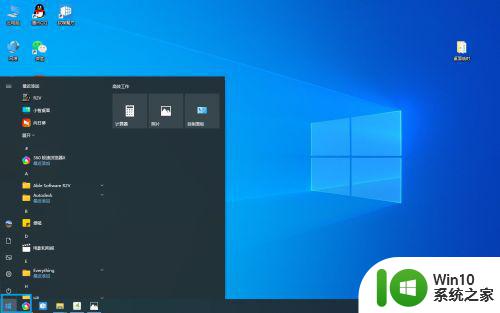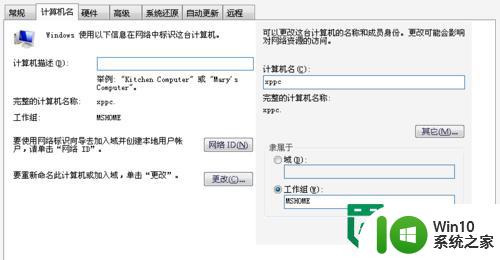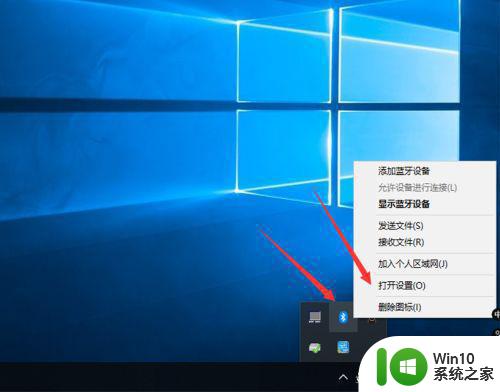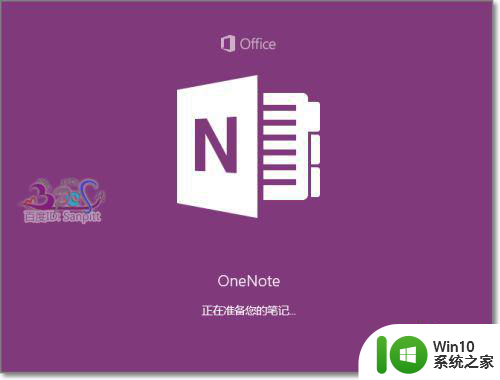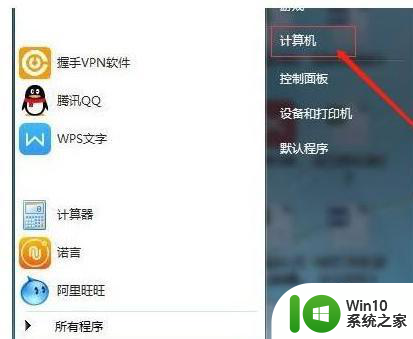win10笔记本和手机共享同步的方法 win10怎么让电脑和手机共享同步
更新时间:2023-05-17 15:32:07作者:zheng
我们可以设置win10笔记本和手机进行共享同步,非常的方便,但是有很多用户都不知道该如何设置,今天小编教大家win10笔记本和手机共享同步的方法,操作很简单,大家跟着我的方法来操作吧。
具体方法:
1.打开个人计算机之后点击计算机左下角的开始按钮。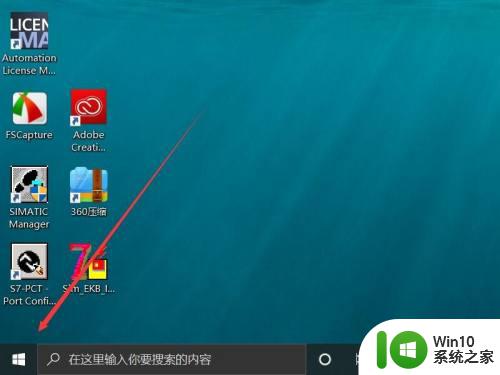
2.之后在弹出的win10设置菜单左侧工具栏中点击齿轮设置标志。
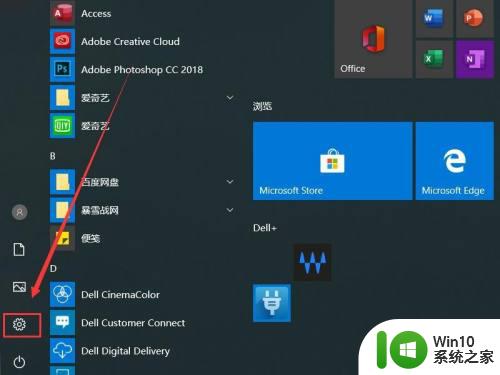
3.之后进入windows设置界面点击其中的手机按钮。
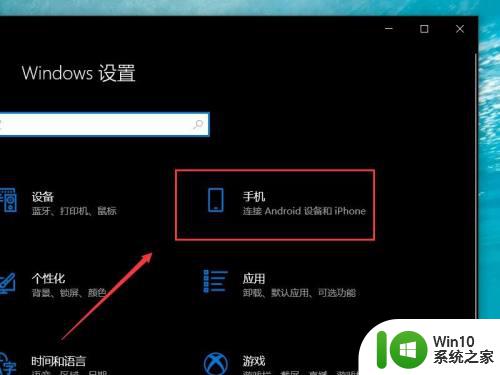
4.随后打开设置界面点击左侧工具栏中的手机一栏。
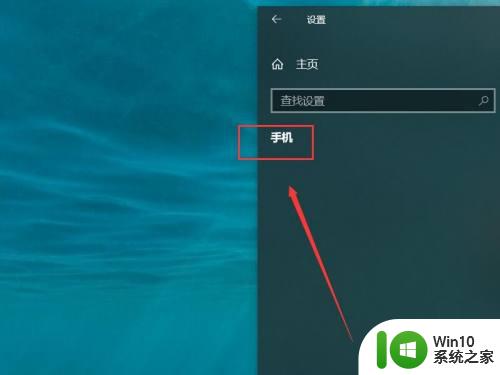
5.进入你的手机设置菜单之后在连接手机下添加个人手机即可。
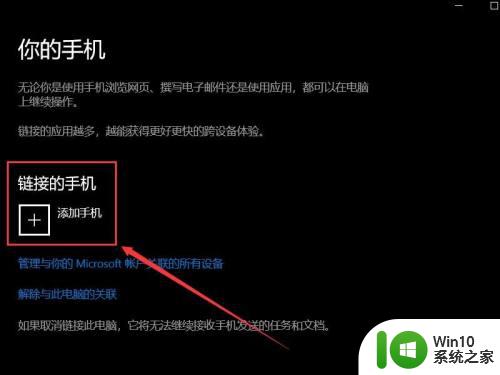
以上就是win10笔记本和手机共享同步的方法的全部内容,有遇到这种情况的用户可以按照小编的方法来进行解决,希望能够帮助到大家。